크롬(Chrome)에서 사이트 또는 홈페이지에 들어가게 되면, 인터넷 사용 기록이 남게 됩니다. 이 기록은 때로는 도움이 될 수 있지만, 반대로 불필요한 용량이 차지되는 경우가 있습니다. 작은 부분이지만, 이런 부분이 쌓여, 인터넷의 렉이 걸리기도 하며, 컴퓨터가 느려지는 원인이 되기도 합니다. 이 부분의 해당이 되시는 분들은 주기적으로 인터넷 방문기록을 삭제해 주시길 바랍니다. *삭제 방법은 아래에 정리되어 있으며, 순서대로 참고해 보시길 바랍니다.
크롬 인터넷 방문기록 삭제하는 방법
1. 크롬 브라우저 실행 후, 메뉴를 선택 > [도구 더보기] - [인터넷 사용 기록 삭제] 버튼을 눌러주세요.
단축키 실행으로는 <Ctrl>+<Shift>+<Del>을 눌러, 실행할 수도 있습니다.
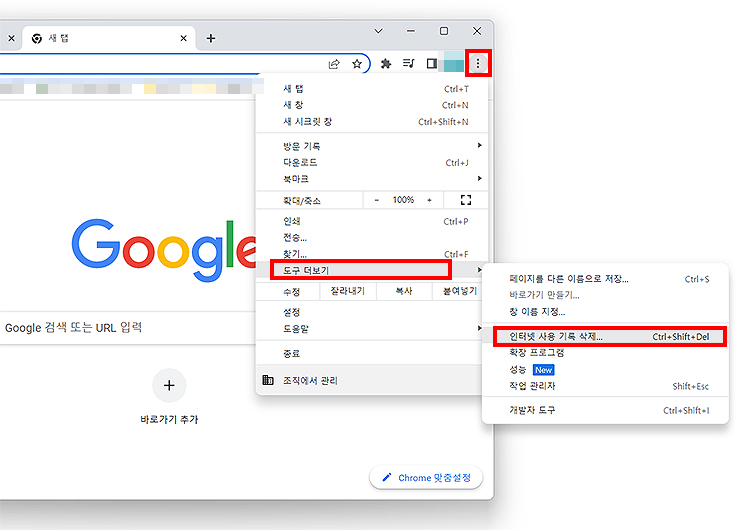
2. '인터넷 사용 기록 삭제' 팝업 창이 바로 열리게 되며, 원하는 부분을 선택 후 [인터넷 사용 기록 삭제] 버튼을 눌러주시면 됩니다.
목록으로는 인터넷 사용 기록을 포함해, 다운로드 기록, 쿠키 및 기타 사이트 데이터, 캐시된 이미지 및 파일, 비밀번호, 양식 데이터 자동 완성 등이 있으며, 사용자에 따라 불필요한 부분을 체크해 제거할 수 있습니다.
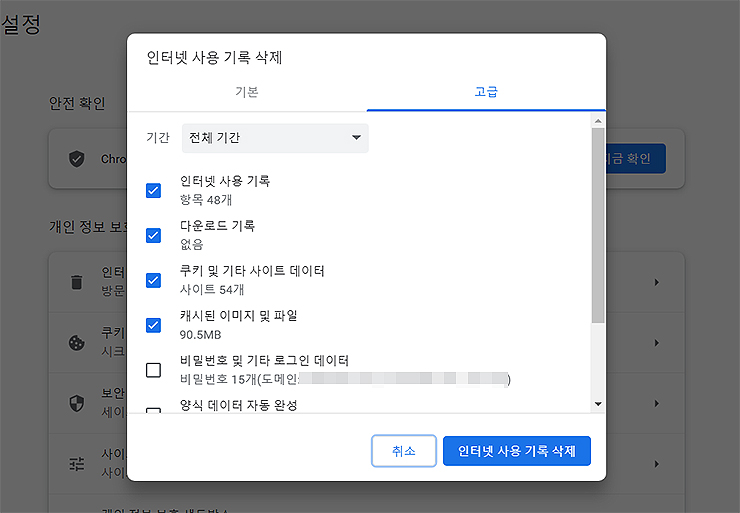
3. [기본] 탭으로 옴겨 보시면, [고급]과 달리 더 심플하게 구성되어 있습니다.
세분화하여 제거하고 싶은 경우에는 [고급]을 통해 지정해 주시면 되고, 모두 제거해도 상관 없다면, [기본]으로 제거를 해주시면 됩니다.
TIP :
로그인할 경우, 검색기록 및 다른 활동 형식이 Google 계정에 저장될 수 있습니다. 이러한 데이터는 언제든 삭제 가능한 점 참고해주세요.
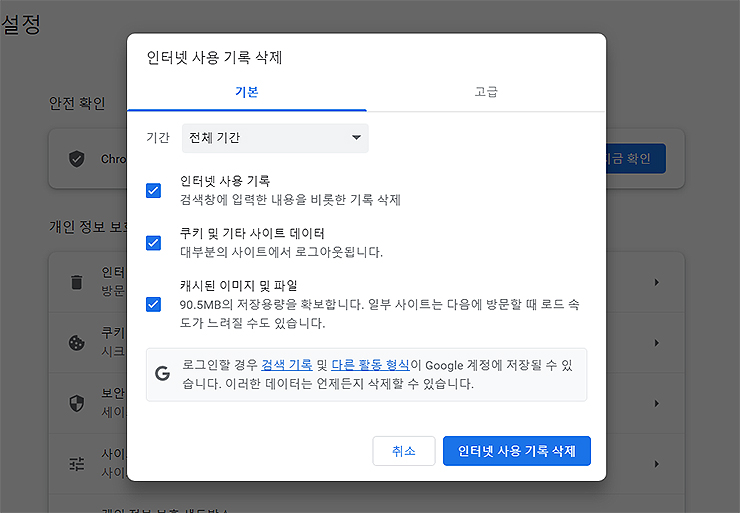
여기까지, '크롬 방문기록 삭제하는 방법'에 대한 안내였습니다. 주제 그대로 방문기록을 제거하고 싶으신 분들이라면 참고해서 이용해 보시길 바랍니다. 인터넷 속도를 개선하거나, 자신이 방문했던 데이터를 지우는 등을 할 수 있습니다. 언제든 삭제가 가능하며, 설정에 따라 수시로 제거하는 방법도 있습니다. 이 부분은 다음 주제에서 알아보도록 하겠습니다.
'IT정보 > 인터넷' 카테고리의 다른 글
| 네이버 메일 수신 차단/해제 방법 (스팸 메일 차단하기) (0) | 2023.04.20 |
|---|---|
| 크롬 확장 프로그램 삭제, 제거 방법 알아보기 (0) | 2023.04.11 |
| 윈도우11 알림 끄기, 켜기 설정 방법 (windows 11) (0) | 2023.04.06 |
| 윈도우11 파일 확장자 표시 방법 알아보기 (0) | 2023.04.04 |
| 네이버 웨일에서 구글 번역기 사용 및 활용하기 (0) | 2023.04.04 |




댓글